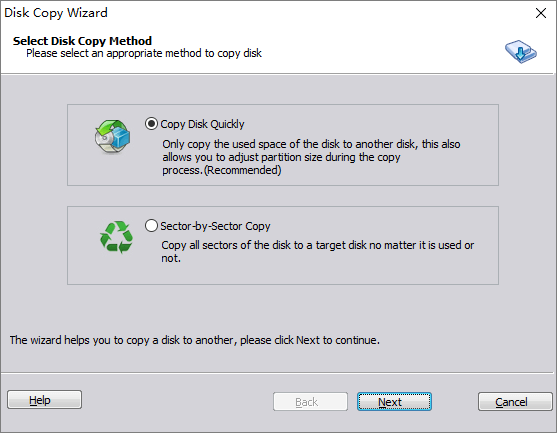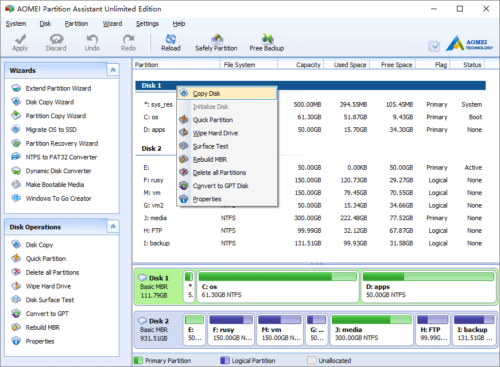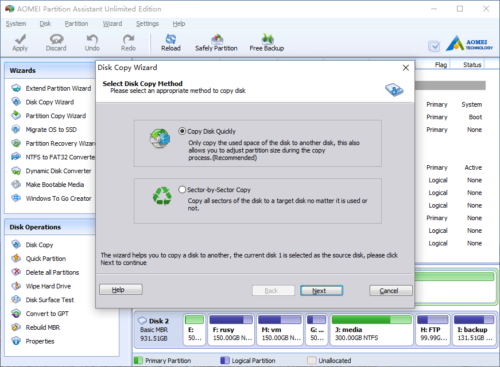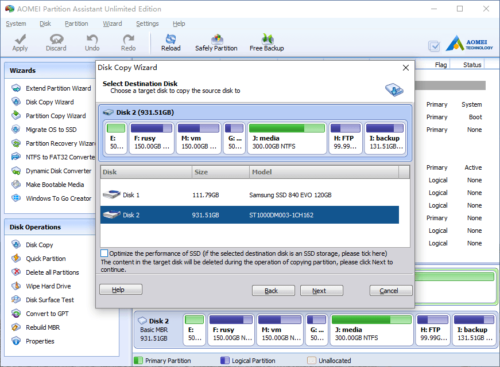Copie de partition de disque
Lors de la mise à niveau vers un nouveau disque dur, pas besoin de perdre des heures à réinstaller le système d'exploitation, une grande quantité d'applications ou à modifier les paramètres des applications.
Avec l'assistant de copie de disque et de partition, vous pouvez créer rapidement et facilement une copie exacte de votre disque dur, y compris le système d'exploitation, les applications, les préférences, les paramètres et les données.
Fonctionnalités clés
- Copier la partition: Copie fichier par fichier rapide pour protéger vos données avant toute opération.
- Copie du disque dur: mettez à niveau / migrez facilement le disque dur vers les données de sauvegarde et aucune réinstallation du système Windows n'est requise.
- Lecteurs virtuels de matrice RAID pris en charge. Transférez facilement le système d'exploitation ou les données du disque <=> disque, disque <=> RAID ou RAID <=> RAID.
- Plusieurs méthodes de copie:
Comment exécuter la copie de disque?
Étape 1, Lancez la fonction de copie de disque à partir du menu «Assistant»> «Assistant de copie de disque», ou faites un clic droit sur le disque que vous souhaitez copier et sélectionnez «Copier le disque».
Dans la fenêtre contextuelle, sélectionnez une méthode de copie.
Étape 2, sélectionnez le disque cible et cliquez sur Suivant. S'il y a des partitions existantes sur le disque cible, toutes les partitions et tous les fichiers seront supprimés, veuillez donc annuler l'opération, sauvegarder les données et continuer les étapes suivantes.
Étape 3, confirmez l'opération.
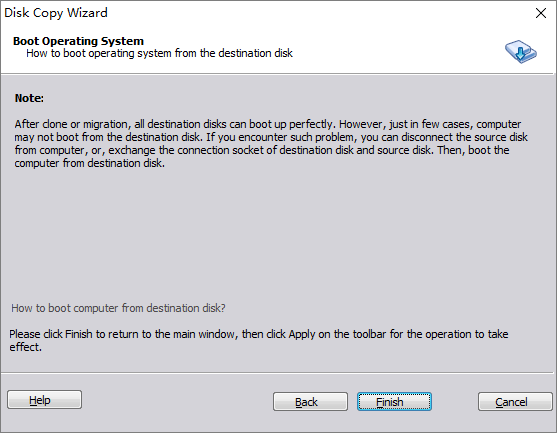
Étape 4, sélectionnez une stratégie à copier, il y a 3 options.
Copier sans redimensionner les partitions
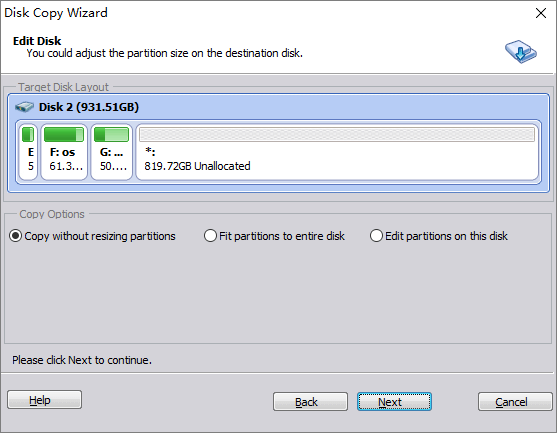
Adapter les partitions à l'intégralité du disque
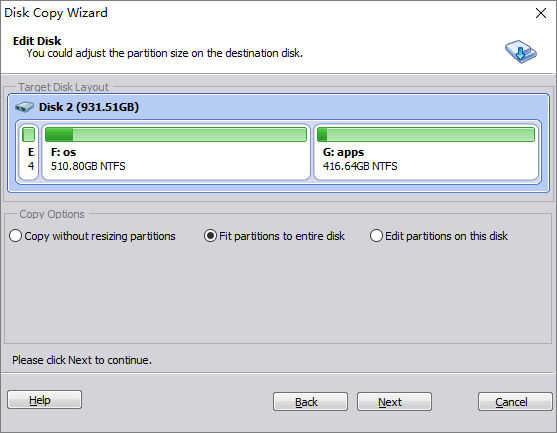
Modifier des partitions sur ce disque
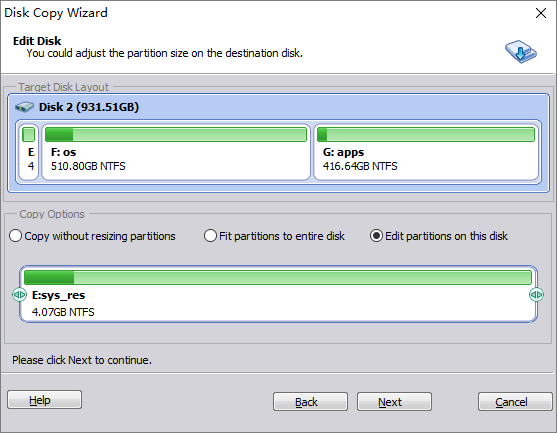
Pour ajuster une taille de partition, sélectionnez-la dans la première barre graphique, faites glisser la bordure gauche ou droite sur la deuxième barre graphique.
Cliquez sur Suivant et revenez à la fenêtre principale, appuyez sur le bouton «Appliquer» en haut à gauche pour continuer.